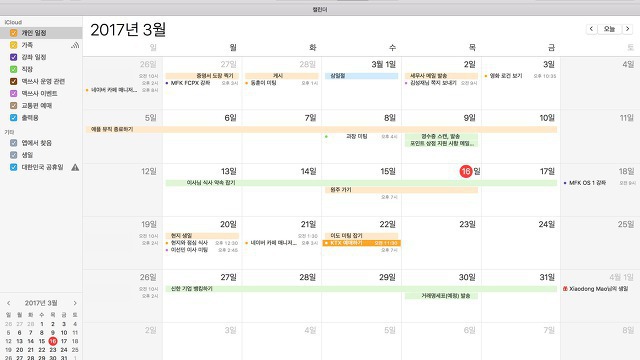4. 다른 사람과 캘린더 공유하기
캘린더 공유
이번에는 iCloud를 이용하여 캘린더를 공유하는 방법을 한번 알아보죠. 다른 사람과 캘린더를 공유하기 위해서는 상대방도 애플 계정을 가지고 있어야 하는데요. 애플 계정이 없는 사람에게는 캘린더를 공유하지 않고 '공개'하는 방법을 쓸 수도 있답니다. '공유'는 상대방이 이벤트 내용을 편집하거나 새로운 이벤트를 생성할 수 있고, '공개'는 일방적으로 확인만 할 수 있습니다.
공유할 상대방 초대
공개하려는 캘린더 위에서 마우스 우클릭하고 [캘린더 공유]를 선택하세요.
공유하고자 하는 상대방 이름이나 이메일 주소를 입력한 뒤 [완료]를 누르세요. 상대방에게 초대장이 전송되고 상대방은 캘린더 공유 요청에 대한 알림 배너가 표시됩니다.
특정 이벤트만 공유하려면
캘린더 말고 어떤 이벤트 하나만 보낼 수도 있는데요. 캘린더를 공유했을 때는 편집된 이벤트가 서로 동기화되는 데 반해, 이벤트 하나만 전송할 경우 이벤트 파일 자체를 넘겨주게 됩니다. 그래서 이벤트를 넘겨준 이후에는 편집을 한다 해도 서로 동기화되지 않지요.
전송할 이벤트에서 마우스 우클릭 후 [이메일로 이벤트 보내기]를 선택하세요.
메일에서 이벤트 파일이 첨부된 새로운 메시지가 열립니다. 메일 내용을 작성하고 메일을 보내면 됩니다.
상대방이 메일을 받았을 때 메시지 안에 있는 .ics 첨부 파일을 더블 클릭하여 캘린더에 이벤트를 추가할 수 있습니다.
캘린더에 이벤트가 추가되었군요. 이벤트는 캘린더와 달리 상대방이 내용을 편집하더라도 보낸 사람과 내용이 동기화되지 않으니 주의하세요.
상대방과 이벤트 공유
여러분의 특정 캘린더 이벤트에 상대방을 초대해보세요. 그러면 이벤트 내용이 수정될 때 상대방의 캘린더 이벤트도 업데이트된답니다. 이벤트 파일을 전달하는 것과 달리 내용이 변경될 때 상대방 이벤트도 변경되죠.
공유하려는 이벤트를 더블 클릭하여 편집 창을 엽니다. '초대받은 사람 추가'를 클릭하고 초대할 대상을 입력 후 [보내기]를 누르세요.
상대방의 캘린더 도구 막대에 초대가 왔다는 알림이 표시됩니다.
상대방 캘린더에 이벤트가 추가되고 이벤트를 발송한 사람이 내용을 변경하면 다른 사람의 이벤트 내용도 업데이트됩니다.
캘린더를 백업하세요.
iCloud를 사용하여 캘린더를 최신 정보로 유지하고 있다면 모든 캘린더 정보를 다른 맥에 그대로 동기화할 수 있답니다. 그런데 이 방법이 불안하거나 컴퓨터가 인터넷에 연결되어 있지 않다면 캘린더 정보를 파일 형태로 저장하는 방법을 써보세요.
내보내기는 두 가지 방법으로 할 수 있는데요. 어떤 한 종류의 캘린더만 내보내는 것과 알림 정보를 포함하여 모든 캘린더를 아카이브로 내보내는 방법이 있습니다.
파일로 내보내고자 하는 캘린더를 선택하고 파일 > 보내기 > 보내기를 선택하세요. 모든 캘린더를 내보내려면 캘린더 아카이브를 선택하면 되지요.
저장할 위치를 선택하고 [보내기]를 클릭하여 저장하세요. 내보낸 파일은 다른 맥 캘린더에서 파일 > 가져오기를 이용하면 됩니다.
- 관련 글 -
'맥, 아이폰 앱' 카테고리의 다른 글
| 혹시 이 꽃 이름 아세요?? - Daum (0) | 2017.04.04 |
|---|---|
| 이번 주가 몇째 주인지 아세요? - 캘린더 (0) | 2017.03.27 |
| 애플이 인수해 무료로 풀린 앱 - Workflow (0) | 2017.03.23 |
| macOS 캘린더 사용 방법 살펴보기 (3) (0) | 2017.03.23 |
| 봄 맞이 인스타 친구 정리! - InstaReport (0) | 2017.03.23 |